如何快速計算 Excel 中等於 x 或 y 的單元格數量?
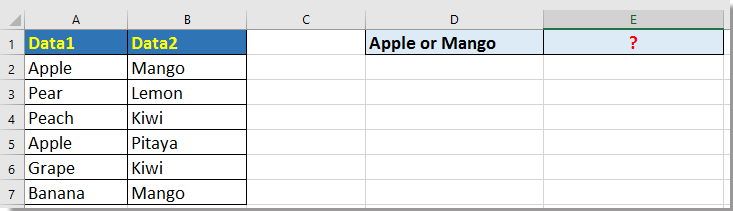
使用公式計算等於條件 x 或 y 的單元格數量
使用自定義函數計算等於條件 x 或 y 的單元格數量
使用 Kutools for Excel 計算等於條件 x 或 y 的單元格數量
 使用公式計算等於條件 x 或 y 的單元格數量
使用公式計算等於條件 x 或 y 的單元格數量
這裡我介紹一些公式,可以幫助您計算等於 x 或 y 的單元格數量。
計算等於 x 或 y 的單元格數量
選擇一個空白單元格,例如 E2,然後輸入這個公式 =COUNTIF(A2:B7,"Apple")+COUNTIF(A2:B7,"Mango"),按下 Enter 鍵即可得到結果。
在上述公式中,A2:B7 是您要計算的範圍,而 Apple 和 Mango 是您要計算的值。您可以根據需要更改它們。
計算包含 x 或 y 的行數
選擇一個空白單元格,例如 E2,然後輸入這個公式 =SUM(IF((A2:A7="Apple")+(B2:B7="Mango"),1,0)),按下 Shift + Ctrl + Enter 鍵以獲得正確的結果。
 使用自定義函數計算等於條件 x 或 y 的單元格數量
使用自定義函數計算等於條件 x 或 y 的單元格數量
通過自定義函數,您也可以計算等於條件 x 或 y 的單元格數量。
1. 按下 Alt + F11 鍵打開 Microsoft Visual Basic for Applications 窗口。
2. 點擊 插入 > 模塊,並將代碼粘貼到腳本中。
代碼:計算其中之一
Function FindTwoStrings(Rng As Range, Str1 As String, Optional Str2 As String = "") As Long
'UpdatebyExtendoffice20160705
Application.Volatile
Dim xCell As Range
For Each xCell In Rng
If (InStr(1, UCase(xCell.Value), UCase(Str1), 1) > 0) Or _
(InStr(1, UCase(xCell.Value), UCase(Str2), 1) > 0) Then _
FindTwoStrings = FindTwoStrings + 1
Next
End Function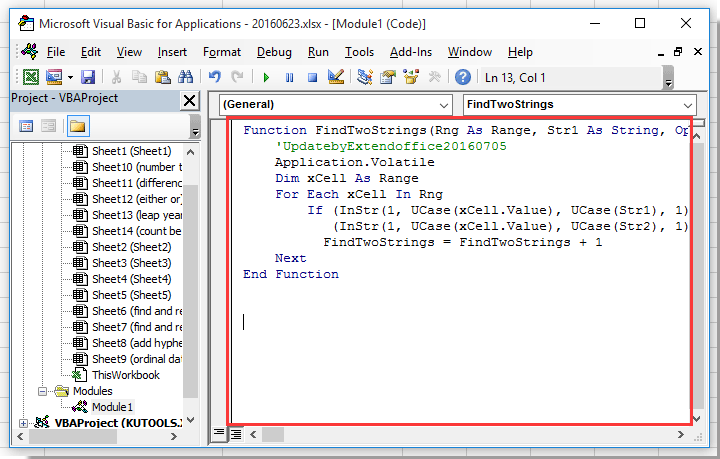
3. 保存代碼,返回並選擇一個空白單元格來計算結果,然後輸入這個公式 =FindTwoStrings(A2:A7,D3,D4),按下 Enter 鍵以獲得計數。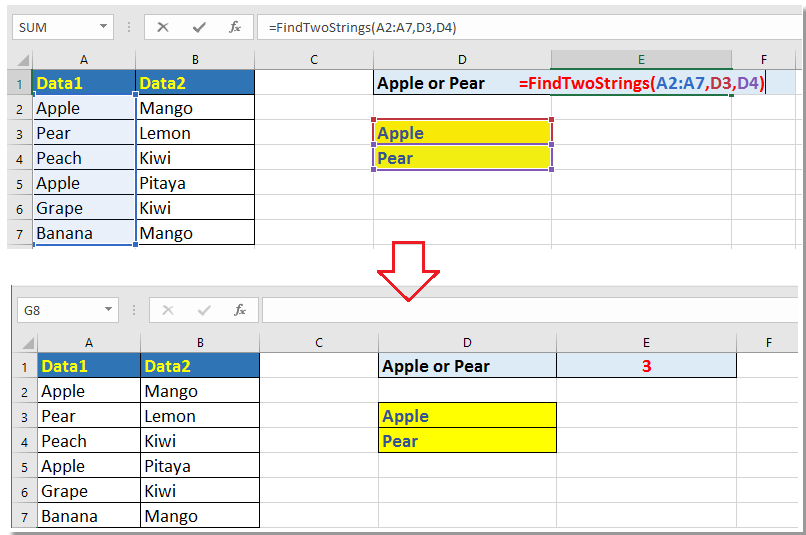
提示:在公式中,A2:A7 是您要計算的範圍,而 D3 和 D4 是您要計算的字串。
 使用 Kutools for Excel 計算等於條件 x 或 y 的單元格數量
使用 Kutools for Excel 計算等於條件 x 或 y 的單元格數量
如果您想計算等於 x 或 y 的單元格數量,然後定位它們,您可以應用 Kutools for Excel 的 選擇指定單元格 功能。
免費安裝 Kutools for Excel 後,請按照以下步驟操作:
1. 選擇您要計算單元格的數據範圍,然後點擊 Kutools > 選擇 > 選擇指定單元格。參見截圖: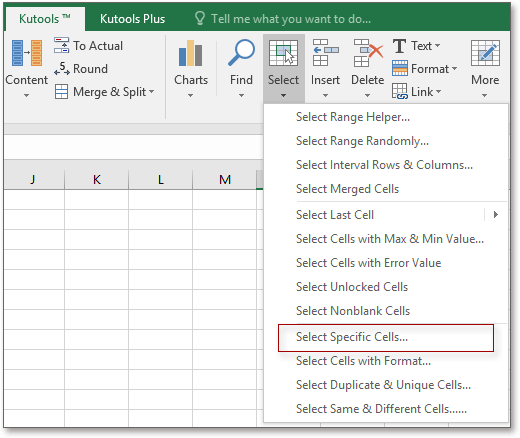
2. 在「選擇指定單元格」對話框中,根據需要勾選「選擇類型」部分中的某個選項,兩個下拉列表都選擇「 等於」,並分別將條件輸入到兩個文本框中,別忘了勾選「 或」選項。參見截圖:
3. 點擊「確定」或「應用」,會彈出一個對話框告訴您有多少單元格符合您的條件,同時,等於條件 1 或條件 2 的單元格也會被選中。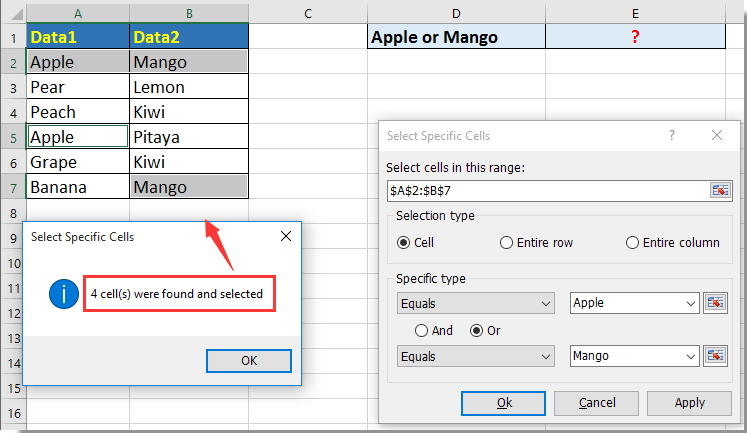
最佳 Office 生產力工具
| 🤖 | Kutools AI 助手:以智能執行為基礎,革新數據分析 |生成程式碼 | 創建自訂公式 | 分析數據並生成圖表 | 調用 Kutools 增強函數… |
| 熱門功能:查找、選取項目的背景色或標記重複值 | 刪除空行 | 合併列或單元格且不遺失數據 | 四捨五入(免公式)... | |
| 高級 LOOKUP:多條件 VLookup|多值 VLookup|多表查找|模糊查找... | |
| 高級下拉列表:快速創建下拉列表 |依賴型下拉列表 | 多選下拉列表... | |
| 列管理器:添加指定數量的列 | 移動列 | 切換隱藏列的顯示狀態 | 比較區域及列... | |
| 精選功能:網格聚焦 | 設計檢視 | 增強編輯欄 | 工作簿及工作表管理器 | 資源庫(快捷文本) | 日期提取器 | 合併資料 | 加密/解密儲存格 | 按列表發送電子郵件 | 超級篩選 | 特殊篩選(篩選粗體/傾斜/刪除線...)... | |
| 15 大工具集:12 項文本工具(添加文本、刪除特定字符…)|50+ 儀表 類型(甘特圖等)|40+ 實用 公式(基於生日計算年齡等)|19 項插入工具(插入QR码、根據路徑插入圖片等)|12 項轉換工具(金額轉大寫、匯率轉換等)|7 項合併與分割工具(高級合併行、分割儲存格等)|...及更多 |
運用 Kutools for Excel,全面提升您的 Excel 技能,體驗前所未有的高效。 Kutools for Excel 提供超過300 項進階功能,讓您提升工作效率、節省時間。 點此尋找您最需要的功能...
Office Tab 為 Office 帶來分頁介面,讓您的工作更加輕鬆簡單
- 在 Word、Excel、PowerPoint 中啟用分頁編輯與閱讀。
- 在同一視窗的新分頁中打開與創建多份文件,而非開啟新視窗。
- 提升您的生產力50%,每日可幫您減少數百次鼠標點擊!
所有 Kutools 外掛,一次安裝
Kutools for Office 套裝整合了 Excel、Word、Outlook 和 PowerPoint 的外掛,外加 Office Tab Pro,非常適合需要跨 Office 應用程式協同作業的團隊。
- 全合一套裝 — Excel、Word、Outlook及 PowerPoint 外掛 + Office Tab Pro
- 一鍵安裝,一份授權 — 幾分鐘完成設置(支援 MSI)
- 協同運作更順暢 — Office 應用間無縫提升生產力
- 30 天全功能試用 — 無需註冊、無需信用卡
- 最超值 — 一次購買,節省單獨外掛費用
